
(Bubble)Backend workflowを使い始めるには?
NoCodeCampでBackend workflowのセミナーが2021年11月23日にあったので最初の部分だけ簡単にまとめました。
NoCodeCampのメンバーには動画が公開されるようなので、そちらをごらんください。
概要
BubbleのBackend workflowは以下の特徴があります。
・有料プランのみで使用可能(Personalプラン $25/month〜)
・複数のページから呼び出せる
・日時を指定した処理ができる
・一括処理なので、動作が早い
・外部サービスと連携する際に、APIエンドポイントとして使える
使い方(準備)
有料プランのアプリで、左メニューの「Settings」の「API」タブにある「Enable Workflow API and backend workflows」にチェックを入れます。
すると、ページ一覧の下の方に「Backend workflows」という選択肢が表示されます。
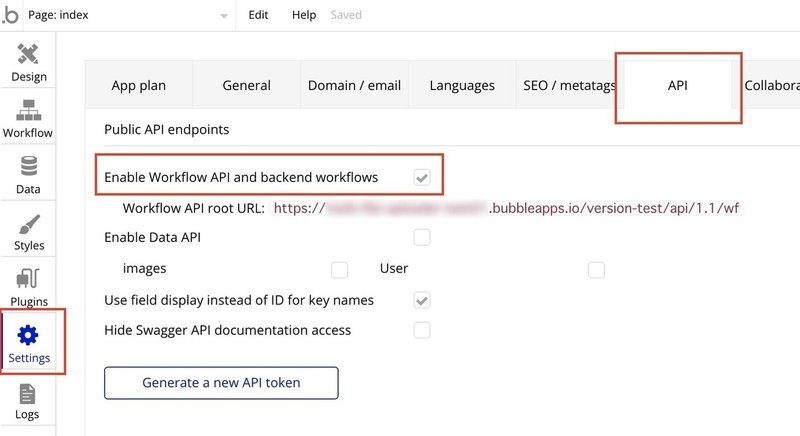
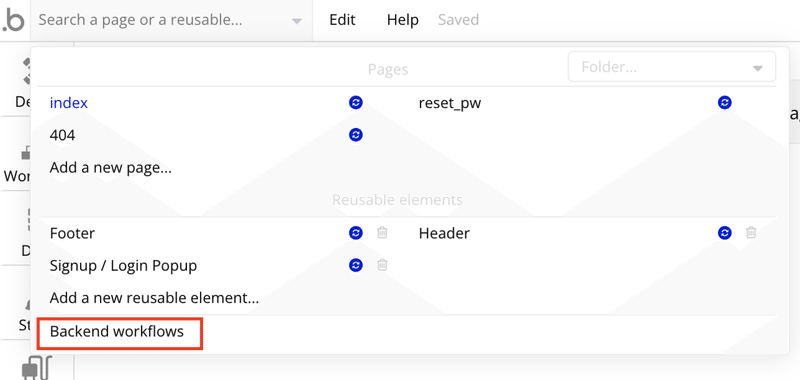
基本的な使い方
ページ一覧の「Backend workflows」を選ぶと、Backend workflow一覧が表示されるので、「Click here to add a backend workflow...」をクリックしてワークフローを追加し、アクションを指定します。
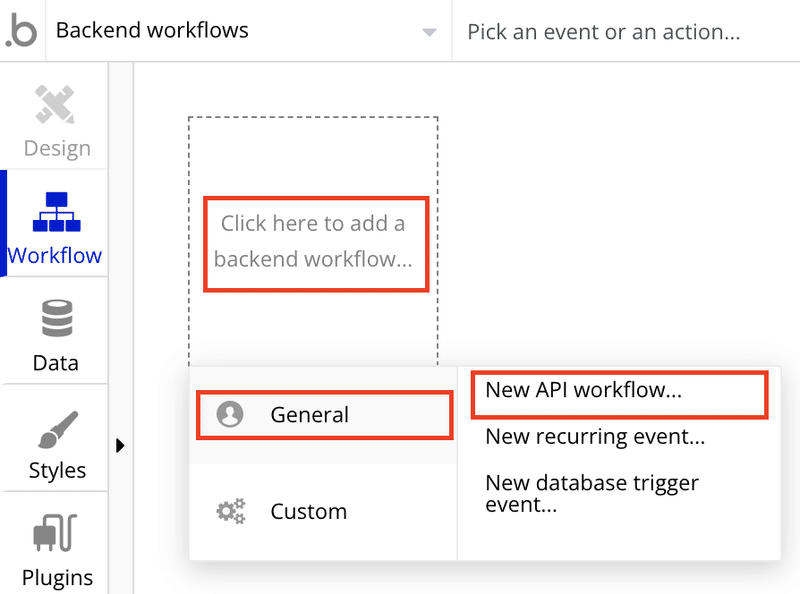
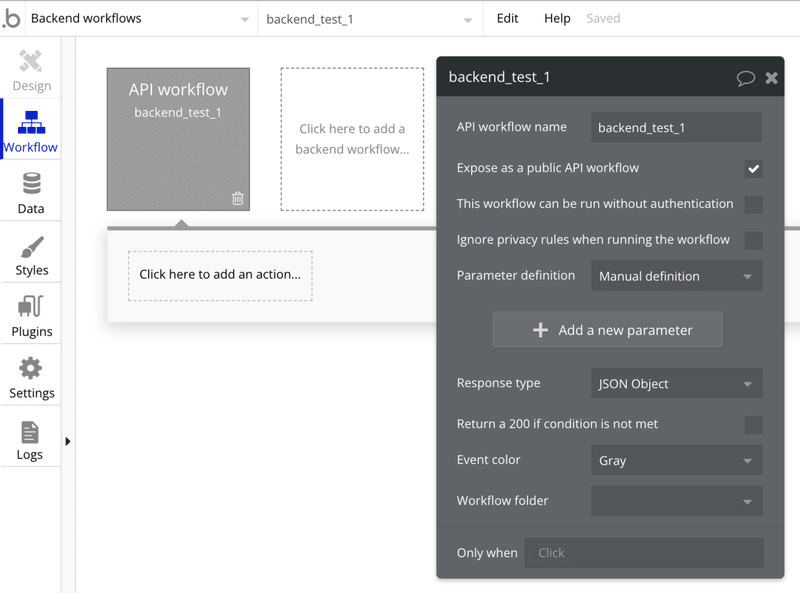
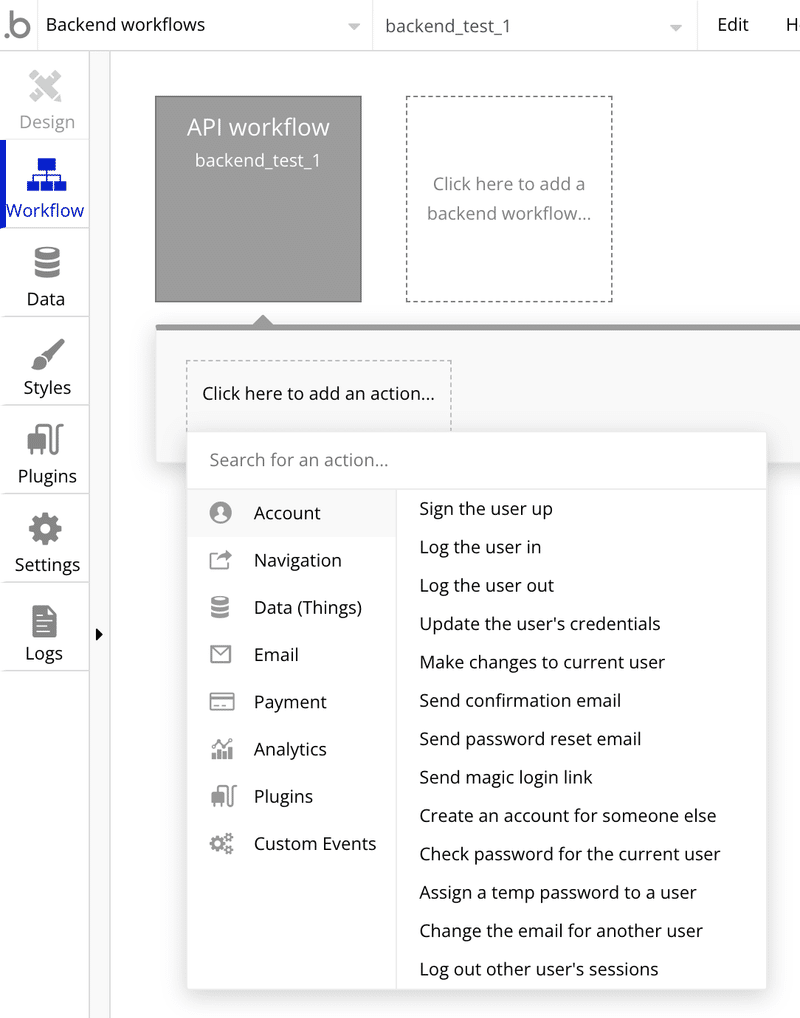
続いて、ページ側のWorkflowから、「Custom event」ー「Schedule API Workflow」をクリックし、呼び出したいBackend workflowを指定します。引数が必要な場合は、併せて指定します。
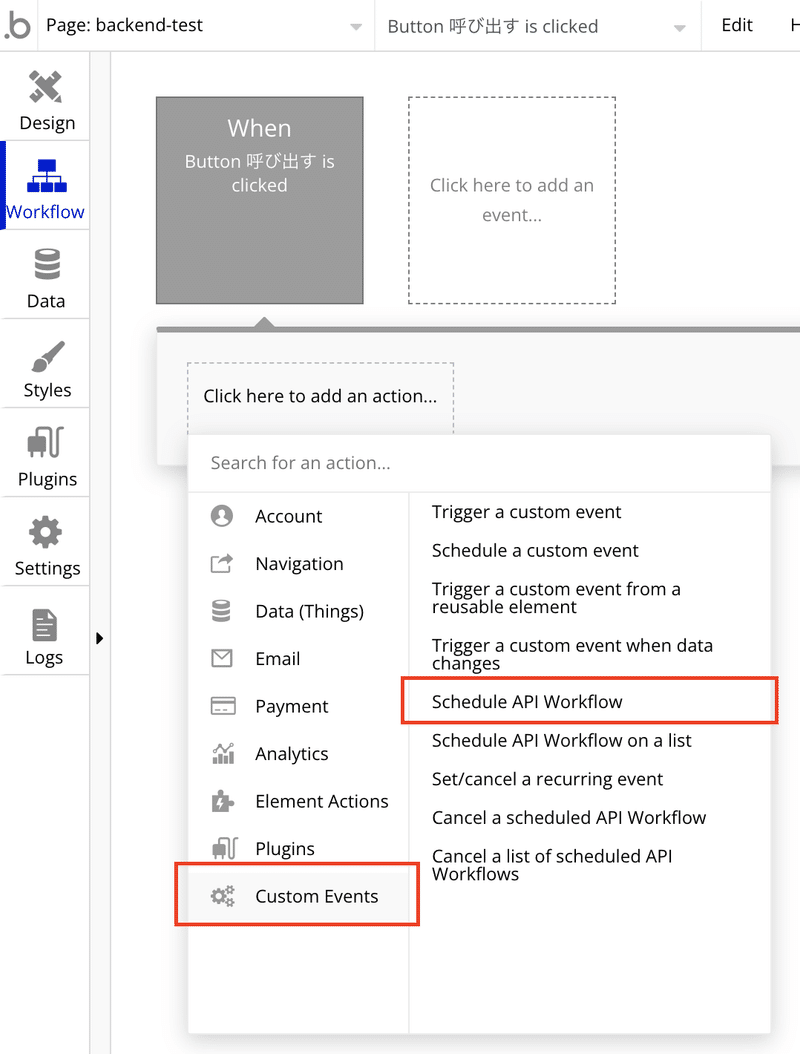
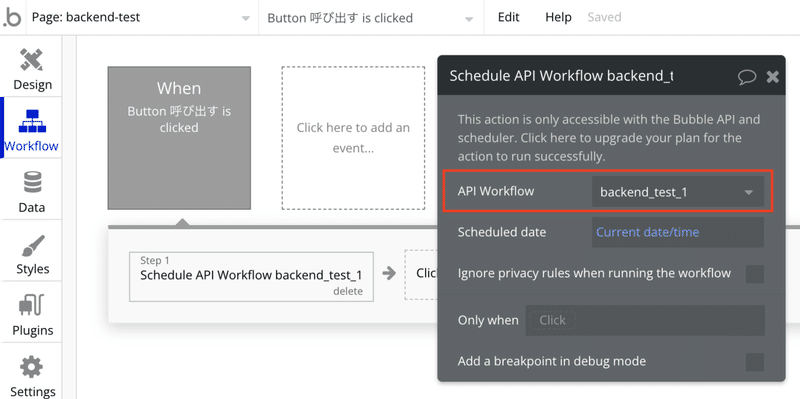
すぐに実行する場合は、「Schedule date」に「Current date/time」を指定し、スケジュール実行したい場合は日時を指定します。
まとめ
Backend workflowを使うと、複数の処理を一つのworkflowにまとめる事ができ、複数のページから同じ処理を呼び出すことができます。少し複雑なWEBアプリを作りたい時に役立ちます。
以上、Backend workflowの最初の一歩のまとめでした。
この記事が気に入ったらサポートをしてみませんか?
